Windows 11/10에서 네트워크 어댑터 속도를 확인하는 방법
우리 모두는 인터넷 속도를 확인하기 위해 타사 앱을 사용하여 속도 테스트를 수행합니다. Windows 10 에서 인터넷 및 네트워크 어댑터의 속도를 확인할 수 있다는 사실을 알고 계 셨습니까? Windows 11/10 에서 네트워크 어댑터 속도를 확인하는 방법을 보여줍니다 .
네트워크(Network) 속도가 변동하고 업로드 속도가 다운로드 속도를 초과하는 경우가 있습니다. PC에서 인터넷을 정상적으로 사용하려면 다운로드 속도가 항상 업로드 속도를 초과해야 합니다. 타사 응용 프로그램이나 웹 앱에 대한 액세스 권한을 부여하는 대신 Windows 11/10 에서 제공하는 기능을 사용하여 이러한 속도를 실시간으로 확인할 수 있습니다 . Windows 11/10 에서 네트워크 어댑터 속도를 확인하는 방법을 살펴보겠습니다 .
Windows 11 에서 네트워크 어댑터 속도(Network Adapter Speed) 를 확인하는 방법

기본적으로 Windows 11 에서 네트워크 어댑터 속도를 확인하려면 :
- WinX 메뉴(WinX Menu) 에서 Windows 11 설정 열기
- 네트워크 및 인터넷 클릭
- 아래로 스크롤 하여 (Scroll)고급 네트워크(Advanced Network) 설정 을 클릭합니다.
- 그런 다음 추가 네트워크 어댑터 옵션이 표시될 때까지 아래로 다시 스크롤합니다.
- (Click)탐색기 에서 (Explorer)네트워크(Network) 연결 창 을 열 려면 클릭하십시오 .
- 네트워크를 선택(Select) 하고 마우스 오른쪽 버튼으로 클릭한 다음 상태 를 선택합니다.(Status)
- 당신은 거기에 세부 사항을 볼 수 있습니다.
Windows 10 에서 네트워크 어댑터 속도를 확인하려면 시작 메뉴 에서 (Start Menu)설정(Settings) 앱 을 열거 나 키보드의 Win+I 단축키를 사용하여 설정(Settings) 앱을 엽니다.
그런 다음 네트워크 및 인터넷(Network & Internet) 을 클릭합니다 .
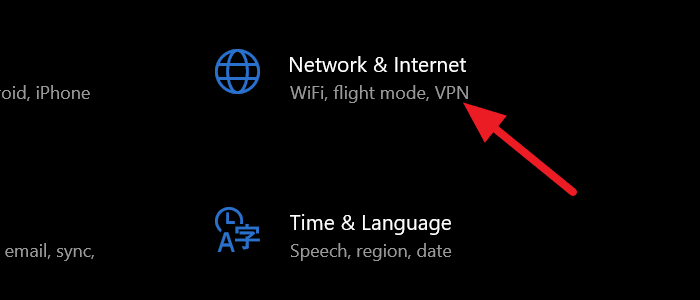
네트워크(Network) 및 인터넷(Internet) 설정 창에서 아래로 스크롤 하여 고급 네트워크 설정 에서 (Advanced network settings)어댑터 옵션 변경(Change adapter options) 을 클릭합니다 .
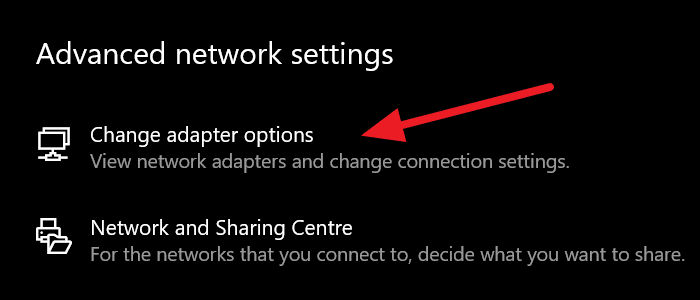
네트워크 연결(Network Connections) 창이 열립니다 . PC에서 사용할 수 있는 네트워크 연결 목록이 표시됩니다. 속도를 확인하려는 네트워크를 마우스 오른쪽 버튼으로 클릭 하고 상황에 맞는 메뉴에서 상태(Status) 를 선택합니다.
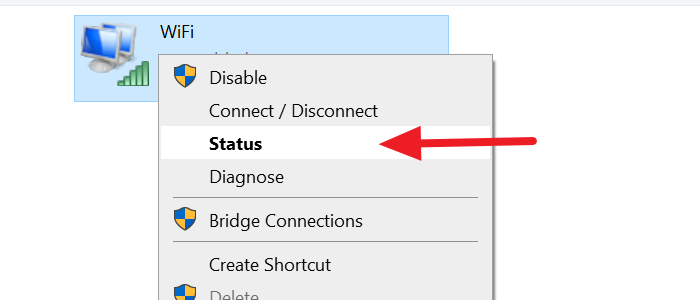
속도(Speed) , 품질 등 이 포함 된 네트워크의 모든 세부 정보를 볼 수 있는 상태 오버레이 창이 열립니다.(Status)
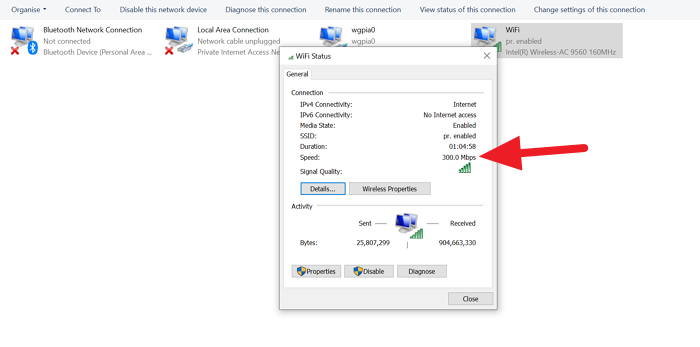
이것이 네트워크 어댑터 속도를 확인하고 타사 응용 프로그램을 사용하지 않고 문제가 발생하는지 진단하는 방법입니다.
팁(TIP) : Microsoft Research 의 Windows 용 네트워크 속도 테스트 앱 을 사용하십시오 .
내 WiFi 어댑터가 왜 그렇게 느립니까?
WiFi 어댑터의 속도가 느린 데는 여러 가지 이유가 있을 수 있습니다 . 오래된 드라이버, 라우터의 오래된 펌웨어, 라우터에 너무 많은 연결, 신호 품질 등이 WiFi 어댑터 속도에 영향을 줄 수 있습니다. 이 모든 것을 제거하고 인터넷의 상태(Status) 창에서 사용할 수 있는 진단(Diagnose) 옵션을 사용하여 연결을 진단해야 합니다.
읽기(Read) : Google 크롬을 사용하여 인터넷 연결 속도를 확인(check your Internet Connection Speed using Google Chrome) 하는 방법 .
네트워크 어댑터 Windows(Windows) 를 어떻게 재설정 합니까?
Windows 11/10에서 네트워크 어댑터 를 재설정 하면 인터넷 액세스에 문제를 일으키는 문제 또는 오류가 수정됩니다.
Windows 11/10 에서 네트워크 문제 해결사 를 사용하여 네트워크 어댑터 문제를 해결할 수도 있습니다 .
내 네트워크 어댑터가 숨겨져 있는 이유는 무엇입니까?
때로는 PC의 네트워크 연결 중 사용하는 네트워크 어댑터를 찾지 못하는 경우가 있습니다 . (don’t find the network adapter we use)오래되거나 손상된 네트워크 드라이버, 맬웨어 감염 또는 잘못된 설정과 같은 오류가 발생할 가능성이 많습니다. 문제를 추가로 해결해야 합니다.
팁(TIP) : 이 사이트를 사용하면 온라인에서 인터넷 속도를 확인할 수 있습니다(check your internet speed online) . 그들은 당신에게 당신의 업로드 및 다운로드 속도를 알려줄 것입니다.
게시물이 도움이 되었기를 바랍니다.
Related posts
SmartByte Network Service Windows 10에서 느린 Internet speed가 발생합니다
Best Free Bandwidth Monitoring Tools Windows 10 용
Fix Network & Internet connection problems Windows 11/10
Free Network & Internet Traffic Monitor Tools Windows 10
Windows 10에서 Trusted Site을 추가하는 방법
Windows 10에서 Network drive를 매핑 할 수 없습니다
Network Discovery 또는 Windows 10에서 공유를 활성화 또는 비활성화합니다
Windows 10에서 Taskbar에 Internet speed을 표시하는 방법
Windows 10에서 Data Usage Limit을 관리하는 방법
Make Network 파일 Always Available Offline Windows 10
Windows 10에서 정적 IP Address을 설정하는 방법
Improve Wireless Network Speed 온 Windows 10
Ethernet은 Windows 10에서 연결 해제를 유지합니다
Network discovery가 꺼져 있고 Windows 10에서 켜지지 않아야합니다
Public에서 Network을 Windows 11/10에서 개인 누락으로 변경하는 옵션
Winsock에서 Windows 10 다시 설정하는 방법
Windows 10에서 Port Query Tool (PortQry.exe)를 사용하는 방법
Windows 10에서 Modern Standby에서 Network Connections를 활성화하십시오
Windows 10에 Wi-Fi Network Driver information 보는 방법
Windows 11/10에서 Active Network Profile Name의 이름을 바꾸거나 변경하는 방법
